RealVoice
RealVoice funciona como um aparelho auditivo e auxilia os usuários a ouvir vozes ambientais claramente sem perder detalhes importantes. Ele faz uso de seu microfone smartphone para captar o som ambiente, e, em seguida, processa os dados de áudio antes de enviar para dispositivos de saída de áudio, como fone de ouvido com fio, fone de ouvido ou fone de ouvido Bluetooth.
O recurso de redução de ruído remove eficientemente a maioria das nuances ruidosos captado pelo microfone, deixando para trás as vozes claras com relação S / N que é até 30dB mais alto. (Note que alguns modelos de telefone pode não funcionar bem usar esse recurso, uma vez que requer maior poder de processamento da CPU.) Como alternativa, os usuários podem optar por desligar o recurso de redução de ruído, enquanto em um ambiente mais calmo, simplesmente escolhendo o padrão "Low Noise "opção.
RealVoice também vem com um recurso de gravação que permitem aos usuários gravar suas conversas. Eles podem ir para "Registros" para jogar ou apagar suas gravações.
Para obter uma melhor qualidade de som, os usuários podem escolher maior taxa de amostragem em Configurações. Em alguns modelos de telefone, o atraso de voz melhora (reduz), com maior taxa de amostragem. Alguns modelos de telefone pode não funcionar bem com taxas de amostragem mais elevadas, uma vez que requer maior poder de processamento da CPU.
A função mic-boost permite aos usuários aumentar ainda mais o ganho do microfone em ambientes com entrada de áudio de baixo.
Nota:
1) Tome cuidado ao volume crescente. Volumes elevados pode afetar adversamente seus ouvidos.
2) RealVoice não funciona em todos os dispositivos igualmente bem. Alguns modelos podem não ser executados "Med Noise" e "High Noise" apresenta bem. Estas são opções de redução de ruído e, portanto, requerem maior poder de processamento da CPU. O mesmo vale para as taxas de amostragem mais altas, como também é necessária mais capacidade de processamento da CPU.
3) Quando o som de saída aparece corrompido:
uma. Clique setas "Refresh" ou
b. Clique em "Reset", seguido por setas "refresh"
4) Se você ouvir um eco, reduza o volume deslizante.
5) Se o vídeo não carregar duas vezes consecutivas, você passará automaticamente através do terceiro tempo.
6) Se você estiver usando fone de ouvido, será melhor escolher uma sem entrada de microfone. Isso forçará o aplicativo para usar o telefone microfone.
Contacte-nos por e-mail: [email protected]
Disclaimer: Todos os direitos reservados. Este software está sendo fornecido "como está", sem garantia de qualquer tipo. O risco de perda, danos ou desempenho insatisfatório deste software recai sobre o usuário, eo desenvolvedor não se responsabiliza por qualquer perda ou dano.
O recurso de redução de ruído remove eficientemente a maioria das nuances ruidosos captado pelo microfone, deixando para trás as vozes claras com relação S / N que é até 30dB mais alto. (Note que alguns modelos de telefone pode não funcionar bem usar esse recurso, uma vez que requer maior poder de processamento da CPU.) Como alternativa, os usuários podem optar por desligar o recurso de redução de ruído, enquanto em um ambiente mais calmo, simplesmente escolhendo o padrão "Low Noise "opção.
RealVoice também vem com um recurso de gravação que permitem aos usuários gravar suas conversas. Eles podem ir para "Registros" para jogar ou apagar suas gravações.
Para obter uma melhor qualidade de som, os usuários podem escolher maior taxa de amostragem em Configurações. Em alguns modelos de telefone, o atraso de voz melhora (reduz), com maior taxa de amostragem. Alguns modelos de telefone pode não funcionar bem com taxas de amostragem mais elevadas, uma vez que requer maior poder de processamento da CPU.
A função mic-boost permite aos usuários aumentar ainda mais o ganho do microfone em ambientes com entrada de áudio de baixo.
Nota:
1) Tome cuidado ao volume crescente. Volumes elevados pode afetar adversamente seus ouvidos.
2) RealVoice não funciona em todos os dispositivos igualmente bem. Alguns modelos podem não ser executados "Med Noise" e "High Noise" apresenta bem. Estas são opções de redução de ruído e, portanto, requerem maior poder de processamento da CPU. O mesmo vale para as taxas de amostragem mais altas, como também é necessária mais capacidade de processamento da CPU.
3) Quando o som de saída aparece corrompido:
uma. Clique setas "Refresh" ou
b. Clique em "Reset", seguido por setas "refresh"
4) Se você ouvir um eco, reduza o volume deslizante.
5) Se o vídeo não carregar duas vezes consecutivas, você passará automaticamente através do terceiro tempo.
6) Se você estiver usando fone de ouvido, será melhor escolher uma sem entrada de microfone. Isso forçará o aplicativo para usar o telefone microfone.
Contacte-nos por e-mail: [email protected]
Disclaimer: Todos os direitos reservados. Este software está sendo fornecido "como está", sem garantia de qualquer tipo. O risco de perda, danos ou desempenho insatisfatório deste software recai sobre o usuário, eo desenvolvedor não se responsabiliza por qualquer perda ou dano.
Categoria : Comunicação

Pesquisas associadas
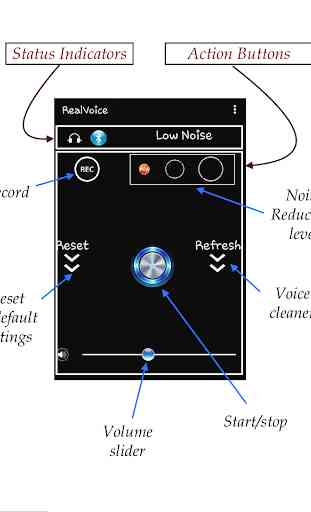
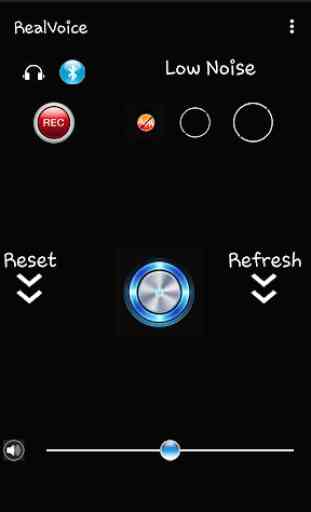
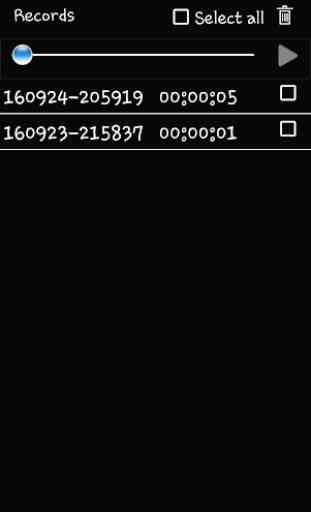
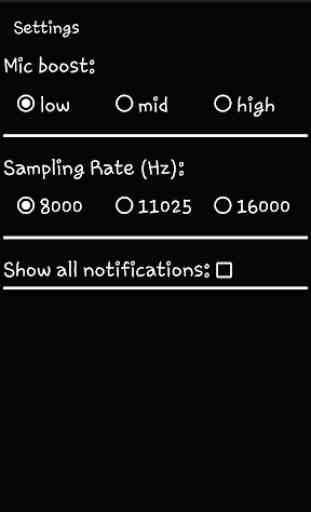
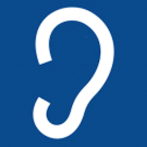
Das melhores APP no apoio da audição